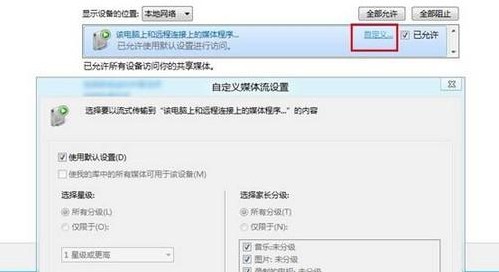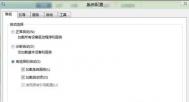Win8如何进行系统配置
Win8进行系统配置的方法如下:
1、设置-控制面板-管理工具-系统配置。
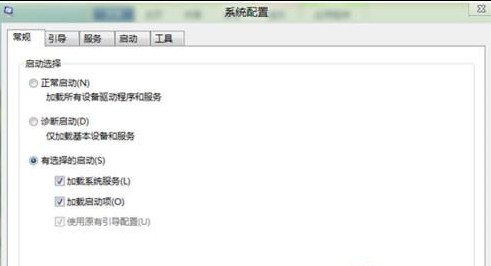
2、这是引导界面。
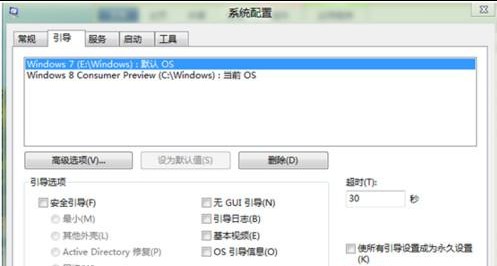
3、这是高级选项界面,这里可以调整处理器的数目和内存大小,值得一提的是对于某些游戏,关闭一个核心也许效果更好,大家可具体情况具体对待。
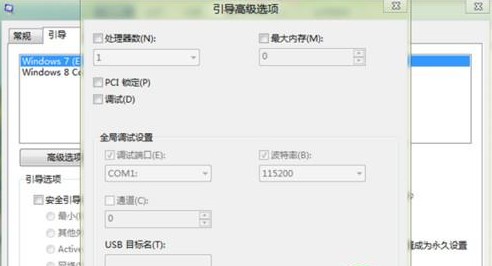
4、这是服务界面。
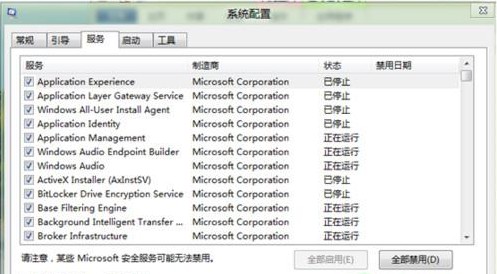
5、这是启动界面,可以看到在禁用开机启动项的时候,会有这样一句话,若要启动管理项,请使用任务管理器的启动部分,也就是说在在任务管理器里同样可以禁用开机启动项。
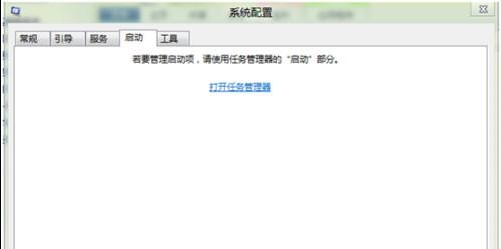
6、若要禁用某个程序直接选中右击鼠标禁用即可。

7、这是工具界面。
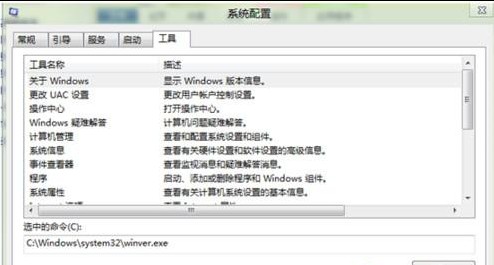
Win8如何打开和关闭系统保护
Win8打开和关闭系统保护的方法如下:
1、右键计算机,选择属性。
2、选择系统保护。
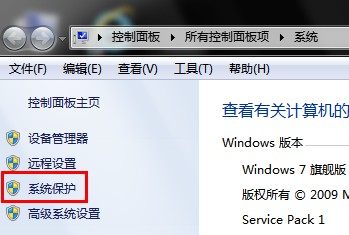
3、选中要修改的分区,点击配置。
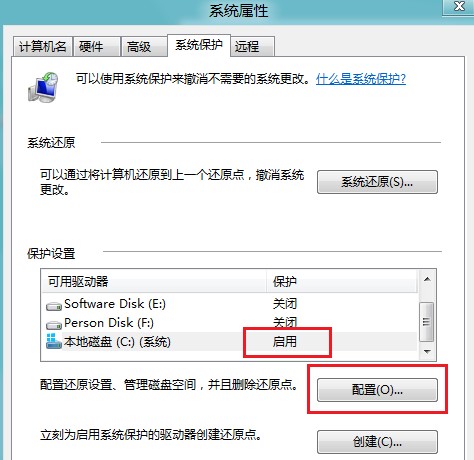
4、选择启动或关闭。
(本文来源于图老师网站,更多请访问https://m.tulaoshi.com/windowsxitong/)
Win8如何还原安装的桌面小工具
Win8还原安装的桌面小工具的方法如下:
选择控制面板外观及个性化还原Win(m.tulaoshi.com)dows上安装的桌面小工具,即可恢复原先卸载的小工具,还原Windows默认桌面小工具。

Win8如何设置媒体流
Win8设置媒体流的方法如下:
1、把鼠标放在右下角时钟区域的右侧片刻出现菜单,点击设置-控制面板。
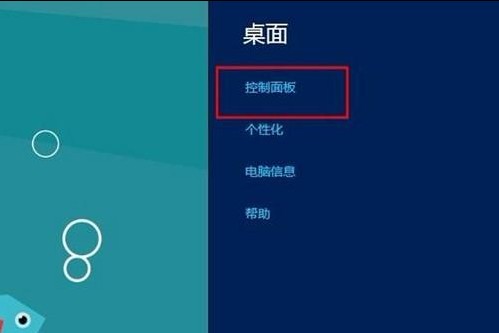
2、点击网络和Internet。
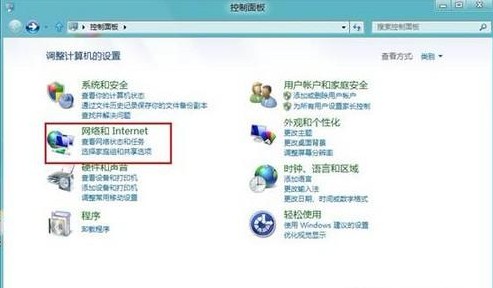
3、点击网络和共享中心。
(本文来源于图老师网站,更多请访问https://m.tulaoshi.com/windowsxitong/)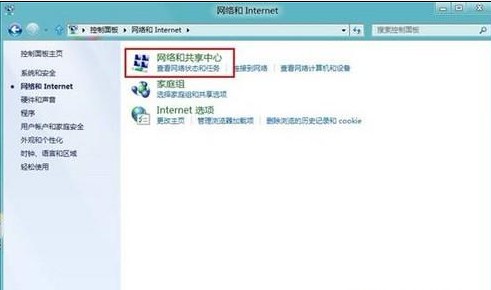
4、点击更改高级共享设置。
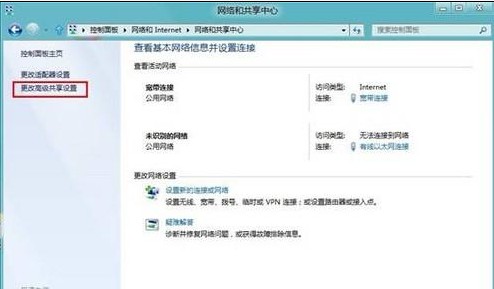
5、在所有网络下面单www.Tulaoshi.com击蓝色字体"选择媒体流选项"。
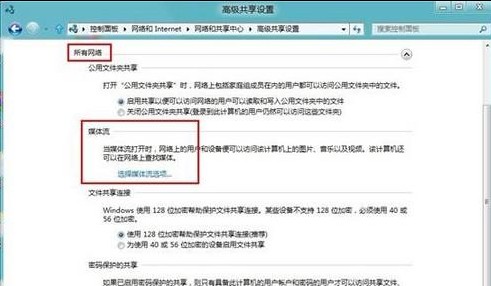
6、点击蓝色字体选择默认设置,会出现如下项目进行设置,最后点击确定。
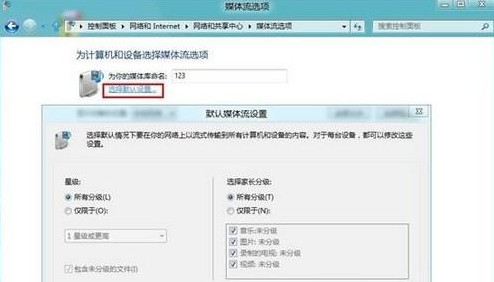
7、在下面设置媒体流的设置内容。